SQL Server 2014简称sql2014,分为标准版、企业版等版本,这是由微软推出的分布式数据库管理系统,在SQL Server这么多版本中就数SQL Server 2014最受用户后喜爱,但是目前可能还有很多用户不知道SQL Server 2014怎么安装?所以小编给大家带来的是SQL Server 2014安装教程,有需要了解的朋友快来看看吧!
开始安装之前,我们前来了解一下SQL Server 2014安装要求,这样就可以保证SQL Server 2014企业版在安装后可以正常运行了。
硬件需求:
内存
最小值:
Express 版本:512 MB
所有其他版本:1 GB
建议:
Express 版本:1 GB
所有其他版本:至少 4 GB 并且应该随着数据库大小的增加而增加,以便确保最佳的性能。
处理器速度
最小值:
x86 处理器:1.0 GHz
x64 处理器:1.4 GHz
建议:2.0 GHz 或更快
处理器类型
x64 处理器:AMD Opteron、AMD Athlon 64、支持 Intel EM64T 的 Intel Xeon、支持 EM64T 的 Intel Pentium IV
x86 处理器:Pentium III 兼容处理器或更快
系统需求:
Windows Server 2008
Windows Server 2012
Windows 7
Windows 8
Windows 10
好了,安装要求了解之后,我们就来开始安装SQL Server 2014企业版吧。
安装教程
1.下载解压后,会得到如下文件,运行"setup.exe"(如下图)
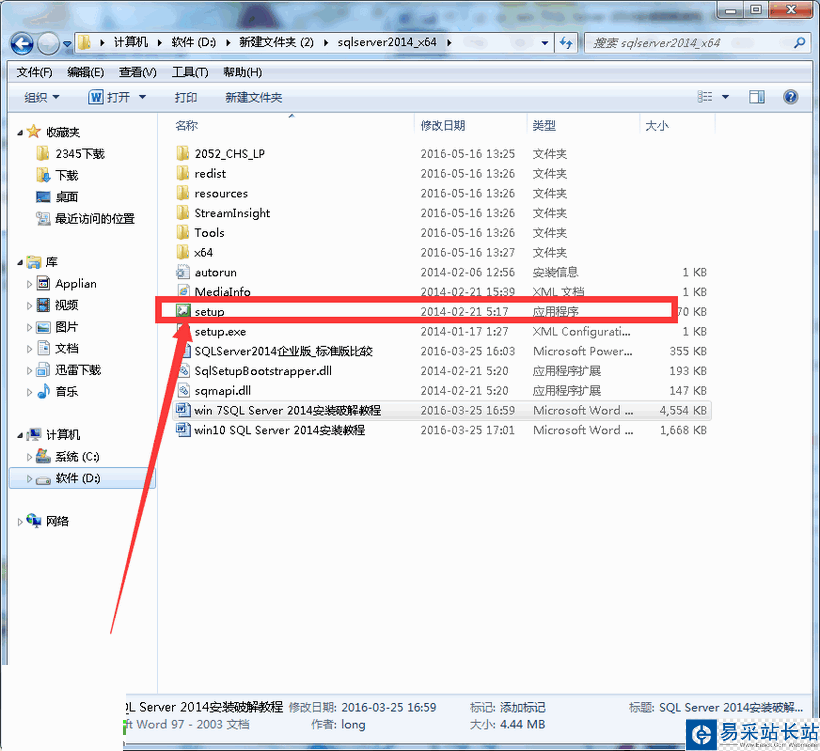
2.点击左侧的"安装",选择"全新SQL Server 2014 安装..."(如下图)
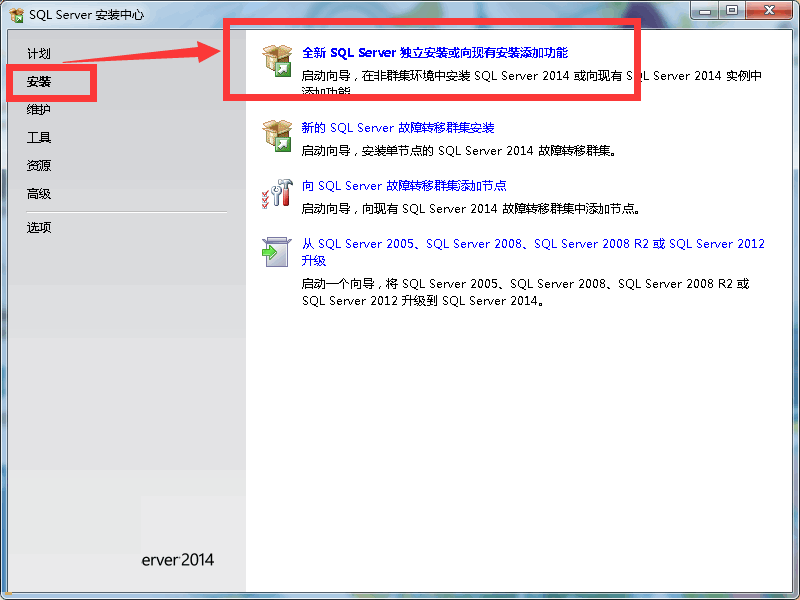
3.然后会弹出这个界面:默认是直接有密钥的,不需要你手动输入,点击"下一步"(如下图)
4.选择"我接受...",下一步(如下图)

5.规则检查,等待ing...(如下图)
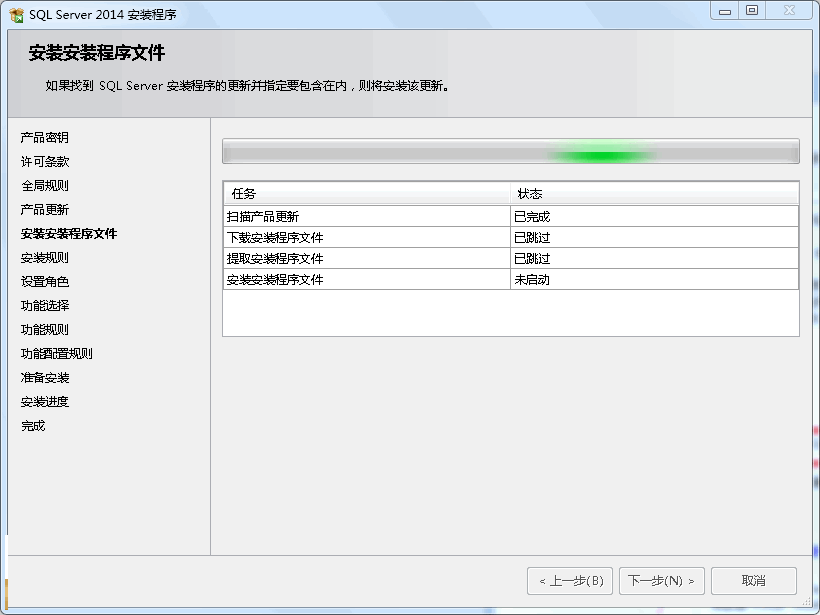
6.设置角色界面:第一个是自定义,第二个是基础功能安装,第三个是完全安装(既然我们是SQL Server 2014企业版,就没必要选第二个,要么是全功能,要么是根据自己的需要来选择功能)(如下图)
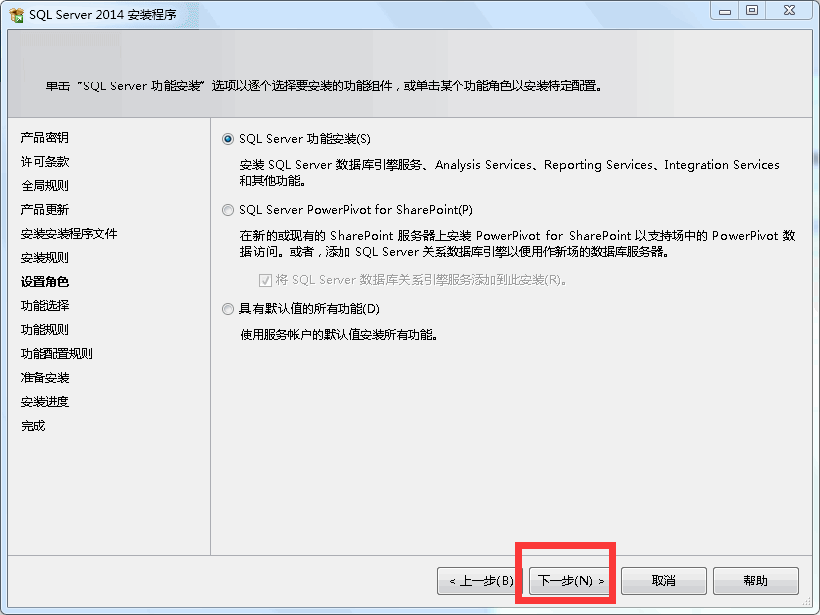
新闻热点
疑难解答
图片精选